
RTT-puhelujen soittaminen ja vastaanottaminen Macin FaceTimessa
Jos sinulla on kuuloon tai puheeseen liittyviä vaikeuksia, tai haluat soittaa jollekulle, jolla on, voit käyttää puheluihin RTT:tä, jos operaattorisi tukee sitä. Kun joku soittaa sinulle, Macissasi tulee näkyviin ilmoitus ja voit vastaanottaa puhelun RTT-puheluna.
Macilla soittamasi ja vastaanottamasi RTT-puhelut kuluttavat puheaikaa, joka saattaa olla maksullista. Macin, iOS-laitteen tai iPadOS-laitteen tulee täyttää nämä vaatimukset.
RTT-puhelujen ottaminen käyttöön
Valitse iPhonessa Asetukset > Käyttöapu
 .
.Napauta RTT-/tekstipuhelu ja laita sitten päälle RTT-/tekstipuhelinohjelmisto.
Kun RTT on päällä, näytön yläreunassa olevassa tilapalkissa näkyy
 . Voit valita RTT-puheluille lisää asetuksia iPhonessa.
. Voit valita RTT-puheluille lisää asetuksia iPhonessa.Valitse Macissa Omenavalikko

 .
.Klikkaa RTT ja ota RTT (tekstiviestipuhelut) käyttöön.
Huomaa: Jos RTT:tä ei näy, tarkista, että olet suorittanut kaikki käyttöönottotoimet. Jos RTT:tä ei näy vieläkään, Macisi ei ehkä tue sitä.
Valitse lisää asetuksia. Jos haluat lisätietoja, klikkaa oikeassa alakulmassa olevaa Ohje-painiketta
 .
.
Kun RTT on otettu käyttöön Macissa, RTT-painike ![]() näkyy esimerkiksi Yhteystiedot-apissa tai FaceTimessa ilmaisemassa, että voit soittaa tai vastaanottaa RTT-puhelun.
näkyy esimerkiksi Yhteystiedot-apissa tai FaceTimessa ilmaisemassa, että voit soittaa tai vastaanottaa RTT-puhelun.
RTT-puhelujen soittaminen Macin FaceTimesta
Tärkeää: Kun soitat hätäpuhelun Yhdysvalloissa, Mac hälyttää hätäkeskusoperaattorin lähettämällä sarjan erikoismerkkejä tai äänimerkkejä. Hätäkeskusoperaattorin valmius vastaanottaa näitä äänimerkkejä tai vastata niihin vaihtelee eri paikoissa. Apple ei takaa, että operaattori pystyy vastaanottamaan RTT-puheluja tai vastaamaan niihin.
Kirjaudu FaceTimeen ja varmista, että se on päällä, Macin FaceTime-apissa
 .
.Määritä iPhone ja Macin FaceTime puheluille ja RTT-puheluille, jos et ole jo tehnyt sitä.
Klikkaa Uusi FaceTime, syötä puhelinnumero ponnahdusikkunassa, paina rivinvaihtoa ja
 valitse sitten RTT-puhelu tai Välitetty RTT-puhelu.
valitse sitten RTT-puhelu tai Välitetty RTT-puhelu.Jos henkilölle on kortti Yhteystiedot-apissa, sinun tarvitsee vain syöttää henkilön nimi tai valita nimi Ehdotetut-kohdasta.
Valitse Välitetty RTT-puhelu, kun sinun tarvitsee soittaa jollekulle, jolla ei ehkä ole RTT-toimintoa. Tämä yhdistää puhelun henkilölle, joka voi auttaa sinua. Katso lisätietoja RTT-välitysnumeroista kohdasta Käyttöavun RTT-asetusten muuttaminen.
Huomaa: Jos puheluitasi on rajoitettu siten, että voit soittaa vain tietyille henkilöille, tiimalasikuvake

Kun vastaanottaja on hyväksynyt puhelun, klikkaa RTT ja ala sitten kirjoittaa.
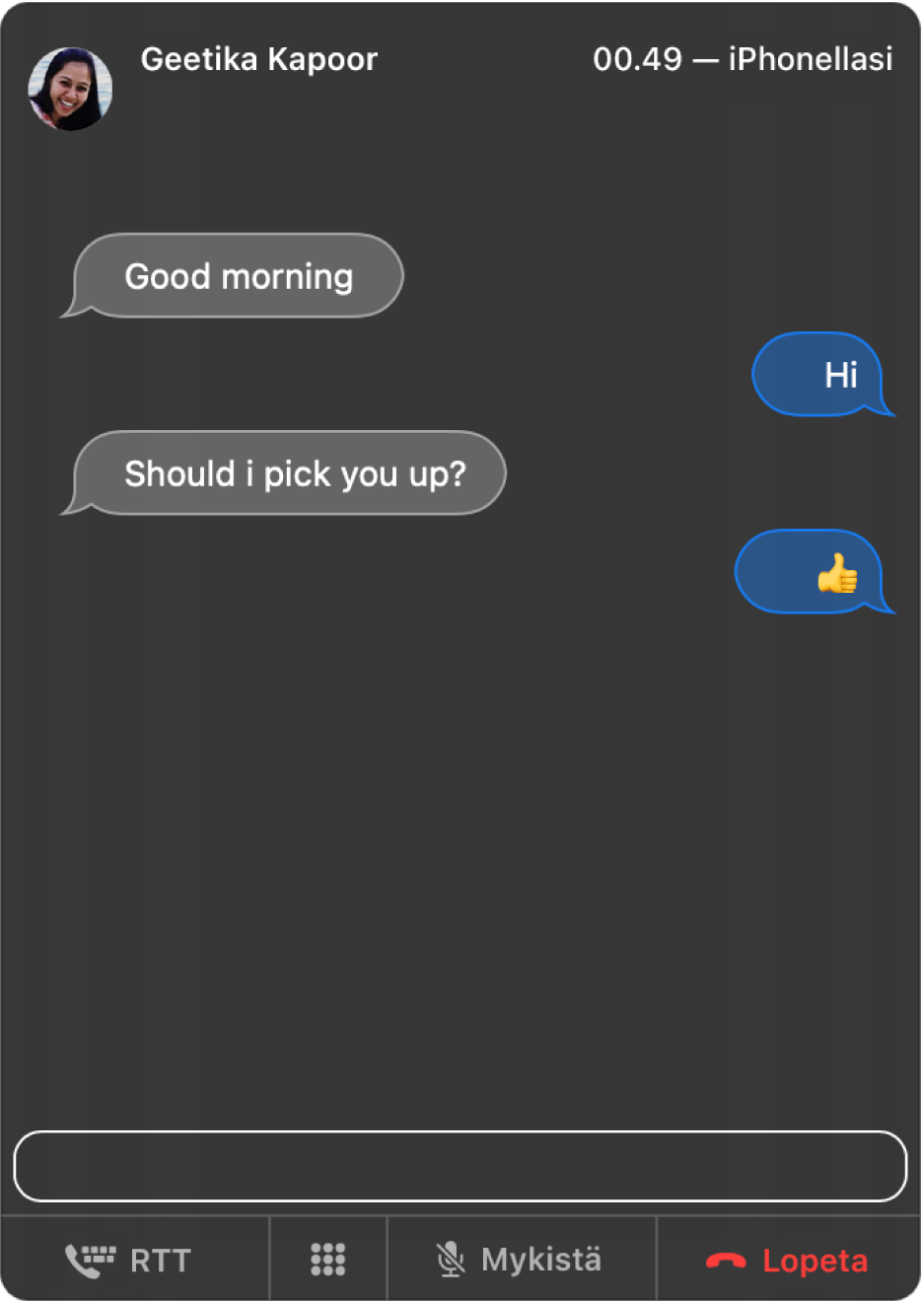
Jos valitsit Käyttöavun RTT-asetuksissa Lähetä välittömästi, vastaanottaja näkee merkit sitä mukaa kuin kirjoitat ne. Muussa tapauksessa lähetä viesti painamalla rivinvaihtonäppäintä.
RTT-puheluihin vastaaminen Macilla
Jos Macin näytön oikeassa yläkulmassa näkyy ilmoitus, tee jokin seuraavista:
Saapuvan puhelun hyväksyminen: Klikkaa Hyväksy ja klikkaa sitten RTT. (RTT on saatavilla, vaikka et olisi ottanut sitä käyttöön.)
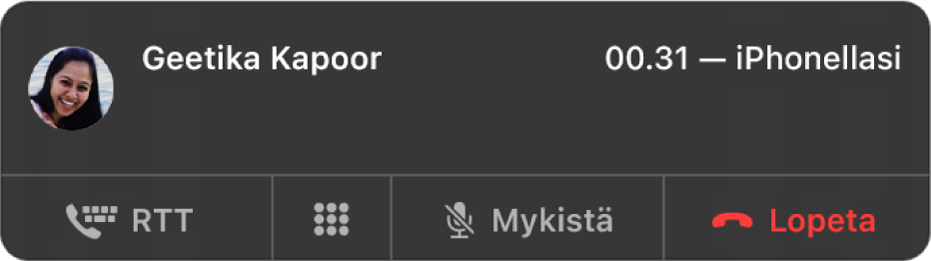
Puhelun hylkääminen: Klikkaa Kieltäydy.
Vinkki: Jos et halua vastaanottaa puheluja tältä soittajalta, voit estää soittajan.
Puhelun hylkääminen ja viestin lähettäminen iMessagella: Klikkaa Kieltäydy-painikkeen vieressä
 , valitse Vastaa viestillä, kirjoita viesti ja klikkaa sitten Lähetä. Sekä sinun että soittajan on oltava kirjautuneena sisään iMessageen.
, valitse Vastaa viestillä, kirjoita viesti ja klikkaa sitten Lähetä. Sekä sinun että soittajan on oltava kirjautuneena sisään iMessageen.Puhelun hylkääminen ja takaisinsoittomuistutuksen asettaminen: Klikkaa Kieltäydy-kohdan vieressä
 ja valitse, kuinka pitkään haluat odottaa muistutusta. Ajan koittaessa saat ilmoituksen. Näytä muistutus klikkaamalla ilmoitusta ja aloita sitten puhelu klikkaamalla muistutuksessa olevaa linkkiä.
ja valitse, kuinka pitkään haluat odottaa muistutusta. Ajan koittaessa saat ilmoituksen. Näytä muistutus klikkaamalla ilmoitusta ja aloita sitten puhelu klikkaamalla muistutuksessa olevaa linkkiä.
Jos Macissasi on Touch Bar, voit vastata sillä puheluun ja lähettää viestin tai kieltäytyä näistä sekä asettaa muistutuksen.
Et voi vastaanottaa puhelua henkilöltä, joka on estetty Ruutuajan viestintärajoituksissa, mutta se näkyy vastaamattomana puheluna FaceTime-ikkunassa tai Ilmoituskeskuksessa.